-
حساب Apple والخصوصية
-
تُستخدم معلومات حساب Apple لتمكين خدمات Apple عند تسجيل الدخول، بما في ذلك النسخ الاحتياطي على iCloud، وهي ميزة تُجري نسخًا احتياطيًا للبيانات التي على جهازك تلقائيًا في حال احتجت إلى استبداله أو استعادته. وقد يُستخدم الرقم التسلسلي لجهازك للتحقق من أهليتك لعروض الخدمات.
صُمِّم حساب Apple بطريقة تحمي معلوماتك وتمكنك من اختيار ما تود مشاركته.
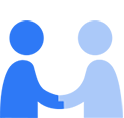
-
- عند تسجيل الدخول باستخدام حساب Apple، سيتم تمكين خدمات مثل iCloud و App Store و iMessage و"تحديد الموقع" على هذا الـ iPhone.
- سيتم إرسال بيانات معينة، تتضمن جهات الاتصال والتقويمات والصور والمستندات وصحتي والنشاط وبيانات تطبيقات أخرى، إلى Apple لتخزينها والاحتفاظ بنسخة منها لك.
- إضافةً إلى ذلك، سيرتبط جهازك بحساب Apple كي نقدم لك خدمة ودعمًا أفضل.
صُمِّمَ حساب Apple وجميع خدمات Apple من الألف إلى الياء بطريقة تحمي خصوصيتك. نحن نعمل بجد لكي لا نجمع إلا البيانات التي نحتاجها فقط بهدف تحسين تجربتك. وحينما نجمع البيانات نرى أنه من المهم لك أن تكون على دراية بالبيانات التي نجمعها وسبب حاجتنا لها، حتى تتمكّن من اتخاذ اختيارات مدروسة.
حساب Apple هو الحساب الشخصي الذي تستخدمه للوصول إلى خدمات Apple، مثل iCloud و App Store ومتاجر Apple الأخرى على الإنترنت و iMessage وفيس تايم وللوصول إلى المحتوى الخاص بك على جميع أجهزتك وعلى الويب. يتضمن حساب Apple المعلومات التي تستخدمها لتسجيل الدخول وجميع تفاصيل التواصل والدفع والأمن أيضًا، مثل أرقام الهواتف الموثوق بها أو أسئلة الأمان التي تستخدمها مع خدمات Apple. تحتفظ Apple باسم جهازك ورقمه التسلسلي ومعرفاته لتقديم خدمات ودعم أفضل، بما في ذلك - من أجل تسهيل الأمور عليك - عرض حالة الضمان الخاص بك والتحقق من أهليتك لعروض الخدمات عند تنشيط أحد الأجهزة. يمكنك تعديل معلومات حساب Apple وعرض قائمة بأجهزتك وأرقام هواتفك على صفحة حساب Apple على account.apple.com
عند تسجيل الدخول باستخدام حساب Apple، يتم تمكين خدمات مثل iCloud و App Store و iMessage وفيس تايم و"تحديد الموقع" على هذا الـ iPhone. ستُستخدم معلومات حساب Apple مع كل خدمة، بما في ذلك رقم هاتفك المرتبط به، وذلك سيؤدي إلى إنشاء معلومات تحليلية يمكن استخدامها لصيانة هذه الخدمات وتحسينها. إضافة إلى ذلك، ستتلقى Apple بيانات معينة من جهازك، تتضمن صورة ملفك التعريفي المحددة وجهات الاتصال لديك والتقويمات والصور والمستندات وصحتي والنشاط وعلامات تبويب سفاري وبيانات تطبيقات أخرى لتخزينها والاحتفاظ بنسخة منها لك.
تجمع Apple معلومات مرتبطة بحساب Apple لتحديد ما إذا كان جهازك مؤهلًا لبعض الميزات والخدمات المطلوبة بموجب القانون، استنادًا إلى البلد أو المنطقة التي يوجد فيها جهازك. نجمع أيضًا معلومات حول التطبيقات التي تثبتها، بما في ذلك المكان الذي ثبتَّها منه (على سبيل المثال، موقع إلكتروني أو متجر تطبيقات)، وتكون هذه المعلومات مرتبطة بحساب Apple لأغراض المحاسبة وإعداد التقارير والتحليلات واكتشاف الاحتيال فيما يتعلق بتمكين هذه الميزات والخدمات المطلوبة بموجب القانون. إضافةً إلى ذلك، نستخدم العمر المرتبط بحساب Apple للامتثال بالتزاماتنا، بما في ذلك توفير معلومات مناسبة للعمر حول حقوق خصوصيتك في حالات معينة.
وفي بعض البلدان أو المناطق، قد يُطلب منك تقديم معلومات إضافية مثل بطاقة ائتمان أو بطاقة هوية صادرة من جهة حكومية، لتأكيد ما إذا كنت بالغًا أم لا. نستخدم مزيجًا من معلومات الحساب والتقنية الموجودة على الجهاز، وفي بعض الحالات عنوان IP الخاص باتصالك بالإنترنت، لتحديد ما إذا كنت في بلد أو منطقة بها هذه المتطلبات. نطلب معلومات إضافية لتأكيد العمر إذا كان ذلك مطلبًا قانونيًا للسماح لك بأداء إجراءات معينة، مثل تنزيل التطبيقات في App Store، وتعطيل ميزات السلامة عبر الإنترنت مثل فلاتر محتوى الويب وأمان التواصل، وإنشاء حساب Apple لطفل قاصر. نخزن معلومات تأكيد العمر المتعلقة بالتاريخ والطريقة والبلد أو المنطقة المرتبطة بحساب Apple. لا نخزن المستند نفسه إلا إذا اخترت بشكل منفصل تخزينه لأغراض أخرى مثل المشتريات أو استخدام بيانات اعتماد رقمية في المحفظة.
iCloud والخصوصية
تسجيل الدخول إلى iCloud
عند استخدام iCloud، ستستلم Apple وتخزن بعض البيانات التي تخزنها على جهازك تلقائيًا. يسمح لك هذا الإجراء بالوصول فيما بعد إلى هذه البيانات على أجهزتك الأخرى أو أجهزة الكمبيوتر التي تم تمكين iCloud عليها ("الأجهزة") تلقائيًا. تتضمن البيانات:- جهات الاتصال
- التقويمات
- التذكيرات
- الإشارات المرجعية
- علامات تبويب سفاري
- بيانات تطبيق صحتي
- بيانات تطبيق المنزل
- الملاحظات
- المساحة الحرة
- الصور
- تطبيق Apple Vision Pro
- المستندات
- بيانات تطبيق المحفظة
- سلسلة المفاتيح وكلمات السر
- رقم الهاتف الموجود على جهازك
- إعدادات الجهاز والحساب
- بيانات من تطبيقات Apple الأخرى التي تستخدم iCloud
- بيانات من تطبيقات الجهات الخارجية التي تستخدم iCloud
يتم تمكين النسخ الاحتياطي على iCloud للتأكد من أن لديك نسخة احتياطية من بياناتك الموجودة على الجهاز في حال قررت تبديله أو استعادته.
يمكنك تعديل ميزات iCloud التي تريد تمكينها وأي بيانات تود إرسالها إلى iCloud من الإعدادات على جهازك في أي وقت.
أمن بيانات iCloud
يحمي iCloud بياناتك عبر تشفيرها أثناء نقلها وتخزينها بتنسيق مشفر على iCloud وباستخدام رموز للمصادقة. تستخدم Apple التشفير الكامل لبعض المعلومات. ما يعني أنه أنت الوحيد الذي يمكنه الوصول إلى هذه البيانات، وذلك فقط على الأجهزة التي سجلت الدخول عليها إلى iCloud. لا يمكن لأي أحد آخر، بما في ذلك Apple، الوصول إلى هذه المعلومات ذات التشفير الكامل. لمزيد من المعلومات عن أمن بيانات iCloud، يرجى زيارة:
support.apple.com/102651قد يتم استخدام مراكز بيانات تابعة لـ Apple ولجهات خارجية بهدف تخزين ومعالجة بياناتك. عند معالجة بيانات مخزنة لدى مركز بيانات تابع لجهة خارجية، يتم الوصول إلى مفاتيح التشفير فقط عبر برنامج خاص بـ Apple يعمل على خوادم آمنة، وفقط أثناء أداء المعالجة الضرورية.
سلسلة مفاتيح iCloud
تحتفظ سلسلة مفاتيح iCloud بأسماء المستخدمين وكلمات السر التي تستخدمها في المواقع الإلكترونية على سفاري، ومعلومات بطاقات الائتمان، ومعلومات شبكات Wi-Fi بصورة محدثة وتبقيها متوفرة على جميع أجهزتك. وقد تخزن أيضًا معلومات الحساب الذي تستخدمه لحسابات البريد وجهات الاتصال والتقويم والرسائل وفيسبوك و X و LinkedIn وحسابات الإنترنت الأخرى، وتضيف هذه المعلومات تلقائيًا إلى جميع أجهزتك.تستخدم سلسلة مفاتيح iCloud التشفير الكامل وقد صُمِّمَت بطريقة لا تسمح لأحد غيرك بالوصول إلى هذه المعلومات، وذلك فقط على الأجهزة التي سجلت الدخول عليها باستخدام iCloud. لا يمكن لأي أحد آخر، بما في ذلك Apple، الوصول إلى بيانات سلسلة مفاتيح iCloud. يمكنك إيقاف سلسلة مفاتيح iCloud في إعدادات iCloud في أي وقت.
النسخ الاحتياطي على iCloud
عند استخدام النسخ الاحتياطي على iCloud، قد تتضمن النسخة الاحتياطية الصور والفيديوهات والرسائل (iMessage و SMS و MMS) وبيانات تطبيق صحتي والتطبيقات الأخرى وإعدادات الموقع (مثل التذكيرات المستندة إلى الموقع التي أعددتها) والبريد الصوتي المرئي وإعدادات الجهاز وسمات الجهاز وبيانات أخرى من جهاز iOS أو iPadOS حسب إعداداتك.يمكنك إيقاف iCloud عن النسخ الاحتياطي لبيانات تطبيق معين عن طريق الانتقال إلى الإعدادات > [اسمك] > iCloud > مساحة التخزين > نسخ احتياطية، تحديد جهاز iOS أو iPadOS الذي تستخدمه في قسم "نسخ احتياطية"، والضغط لإيقاف التطبيقات التي تريد تعطيل النسخ الاحتياطي لها.
يمكنك إيقاف النسخ الاحتياطي على iCloud تمامًا من إعدادات iCloud واستخدام فايندر (macOS Catalina 10.15 أو أحدث) أو iTunes (macOS Mojave 10.14 أو أقدم) لنسخ جهاز iOS أو iPadOS احتياطيًا إلى الكمبيوتر. ولإزالة بيانات النسخ الاحتياطي تمامًا من iCloud، يمكنك حذف النسخ الاحتياطية الفردية قبل إيقاف النسخ الاحتياطي على iCloud. وإلا فسيتم الاحتفاظ ببيانات النسخ الاحتياطي لمدة تصل إلى ١٨٠ يومًا.
مشاركة البيانات مع iCloud
إذا كنت تستخدم iCloud لمشاركة الملفات - سواء بصورة عامة أو خاصة - في الملاحظات و Pages و Numbers و Keynote و"المساحة الحرة" وبعض تطبيقات الجهات الخارجية، فستُخزِّن Apple اسم الملف المشترك وتتمكن من الوصول إليه. سيتوفر اسمك الأول والأخير المقترنين بحسابك (إن وجدا) ورقم الهاتف الموجود على جهازك واسم الملف لأي شخص لديه إذن الوصول إلى رابط المشاركة سواءً كنت تقوم بمشاركة عامة أو خاصة. ولن تكون هويات المشاركين في المشاركة الخاصة متوفرة لأي شخص لم تتم دعوته إلى المشاركة الخاصة وقام بقبول الدعوة.إذا أنشأت مكتبة مشتركة أو انضممت إليها، يمكن لكل المشاركين إضافة الصور والفيديوهات أو تعديلها أو حذفها في المكتبة المشتركة من خلال iCloud. وهناك طرق عديدة لإضافة المحتوى إلى المكتبة المشتركة، سواء يدويًا أم باستخدام المشاركة التلقائية. يمكنك تحديد الطريقة المراد مشاركة المحتوى بها عن طريق الانتقال إلى الإعدادات > الصور > المكتبة المشتركة > المشاركة من الكاميرا، على جهاز iOS أو iPadOS.
iCloud والتطبيقات
تستخدم بعض التطبيقات iCloud لتخزين البيانات والمحتويات التي توفرها للتطبيق لتتمكن من الوصول إلى البيانات على جميع أجهزتك التي مكنت عليها iCloud. قد يختار التطبيق تخزين بعض أو كل بياناتك في حساب iCloud الشخصي. يمكن لتطبيقات الجهات الخارجية أن تطلب البحث عنك حتى يتمكن المستخدمون الآخرون لذلك التطبيق من رؤية اسمك الأول والأخير عندما يبحثون عنك باستخدام حساب Apple.يمكنك إيقاف التطبيق عن تخزين البيانات في iCloud عن طريق إيقاف وصوله إلى iCloud. لتنفيذ ذلك، انتقل إلى الإعدادات > [اسمك] > iCloud، واضغط لإيقاف التطبيقات المعروضة في القائمة.
خدمات Apple التي تتطلب iCloud
لاستخدام خدمات Apple مثل Apple Pay ومشاركة النشاط والمنزل والتسليم والحافظة العامة وفتح القفل باستخدام Apple Watch، يجب أن تسجل الدخول إلى iCloud على جهازك. وتستخدم Apple باقة iCloud للتحقق من أهليتك لإعداد واستخدام تسجيل الكاميرا الآمن في تطبيق المنزل. ولا تستطيع Apple الوصول إلى محتوى تسجيلات الكاميرا الخاصة بك. لكنك لست مضطرًا لاستخدام جميع ميزات iCloud ويمكن إيقاف أي من ميزات iCloud التي لا تود استخدامها في إعدادات iCloud على جهازك.تسجيل الخروج من iCloud
إذا كنت ترغب في إيقاف استخدام iCloud على جهاز iOS أو iPadOS وأي Apple Watch مقترنة، يمكنك تسجيل الخروج من iCloud من خلال الانتقال إلى الإعدادات > [اسمك]، ثم الضغط على تسجيل الخروج. ولإيقاف استخدام iCloud على Mac، انتقل إلى إعدادات النظام > [اسمك]، وانقر على تسجيل الخروج. قد يلزم إدخال كلمة سر حساب Apple.التواصل معك
قد تستخدم Apple معلومات حول حسابك - مثل منتجات Apple التي تمتلكها وتطبيقات Apple التي تنزِّلها والأجهزة المسجلة في حسابك واشتراكاتك في خدمات Apple وما إذا كان قد تم التحقق من أنك طالب أم لا - لإرسال رسائل إليك حول iCloud ومنتجات Apple وخدماتها وعروضها الأخرى التي قد تهمك، بما في ذلك Apple One. وقد يُستخدم الرقم التسلسلي لجهازك للتحقق من أهليتك لعروض الخدمات. إذا كنت مشتركًا في مجموعة مشاركة عائلية، فقد ترسل إليك Apple رسائل عن المنتجات والخدمات والعروض المتوفرة لك من خلال المشاركة العائلية. إذا اشتريت اشتراك Apple One، فقد نرسل إليك رسائل حول ميزات كل خدمة اشتركت فيها. تجمع Apple معلومات حول تفاعلاتك مع مراسلات Apple One المرتبطة بحساب Apple، بهدف تحسين هذه المراسلات وتحسين خدماتنا.
التسويق عبر البريد الإلكتروني
قد تتلقى هذه المراسلات عبر البريد الإلكتروني إذا وافقت على تلقي رسائل التسويق عبر البريد الإلكتروني. ويمكنك تغيير تفضيلات بريدك الإلكتروني وإلغاء الاشتراك في تلقي رسائل البريد الإلكتروني هذه بالانتقال إلى account.apple.com، أو الانتقال على جهاز iOS أو iPadOS إلى الإعدادات > [اسمك] > المعلومات الشخصية.الإشعارات
قد تصلك هذه المراسلات عبر الإشعارات أيضًا. لتحديث تفضيلات الإشعارات أو إلغاء الاشتراك في الإشعارات على جهاز iOS أو iPadOS، انتقل إلى الإعدادات > الإشعارات.المشاركة العائلية
تتيح المشاركة العائلية لك ولمجموعة عائلتك مشاركة الاشتراكات والمشتريات والموقع. بإمكان منظم العائلة إعداد أدوات الإشراف العائلي، مثل "الموافقة على الشراء" و"مدة استخدام الجهاز" للأطفال والشباب في المجموعة العائلية. إذا سجل أحد أفراد عائلتك الدخول إلى أجهزة Apple معينة، مثل Apple TV، فقد يقترح الجهاز إضافة أفراد العائلة الآخرين من خلال عرض اسم حساب Apple الخاص بهم وصورة ملفهم الشخصي. لمزيد من المعلومات حول المشاركة العائلية، يرجى زيارة:
www.apple.com/legal/privacy/data/en/family-sharing.الملفات الشخصية لتطبيق Apple TV على tvOS وأجهزة التلفزيون التابعة لجهات خارجية
يمكنك إنشاء ملفات شخصية، بما في ذلك ملفات شخصية للأطفال، مرتبطة بحساب Apple على tvOS وعلى تطبيق Apple TV على أجهزة تلفزيون معينة تابعة لجهات خارجية. يمكن استخدام هذه الملفات الشخصية على تطبيق Apple TV على تلك المنصات والسماح بتجارب مخصصة على تطبيق Apple TV. حساب Apple المرتبطه به الملفات الشخصية هو الملف الشخصي المدير. لإنشاء ملف شخصي مرتبط بحساب Apple، يجب أن يكون عمرك ١٨ سنة على الأقل. سيتعين اختيار اسم وصورة للملف الشخصي، وتحديد ما إذا كان الملف الشخصي مخصصًا لطفل أم لا. أثناء إعداد الملف الشخصي، وكذلك في أي وقت في الإعدادات، يمكنك التحكم في قدرة الملف الشخصي على الشراء والاستئجار باستخدام حساب Apple. يمكنك أيضًا إعداد قيود المحتوى لتطبيق Apple TV. على tvOS، انتقل إلى الإعدادات > التطبيقات > التلفزيون > قيود المحتوى، وحدد الملف الشخصي، ثم اتبع الخطوات.
بناءً على تصنيفات المحتوى التي تختارها، يمكن للملف الشخصي الوصول إلى المحتوى الذي اشتريته أو استأجرته من Apple واشتراكك في Apple TV وقنوات Apple TV، ومشاهدة كل ذلك. يمكن للملف الشخصي أيضًا الوصول إلى تطبيقات الفيديو المتصلة التابعة لجهات خارجية، لكن قيود المحتوى تنطبق فقط على تطبيق Apple TV.
المعلومات التي تجمعها Apple وتخزنها عن الملفات الشخصية مرتبطة بحساب Apple الخاص بالملف الشخصي المدير. ويتضمن ذلك، على سبيل المثال، تفاصيل نشاط التشغيل لما يشاهده الملف الشخصي، ومتى تمت مشاهدته، وعلى أي جهاز، ومدى تقدم الملف الشخصي داخل المحتوى. لمعرفة المزيد حول آلية تطبيق Apple TV في جمع المعلومات واستخدامها، يرجى زيارة:
www.apple.com/legal/privacy/data/ar/apple-tv-appيمكن ترقية ملف شخصي إلى حساب Apple في الإعدادات بموافقة الملف الشخصي المدير. على tvOS، انتقل إلى الإعدادات > الملفات الشخصية والحسابات، حدد الملف الشخصي، حدد "الترقية إلى حساب Apple"، ثم اتبع الخطوات. عند ترقية الملف الشخصي، سيتم نقل المعلومات المتعلقة بما شاهده ذلك الملف الشخصي والتفاصيل المرتبطة بسجل تاريخ المشاهدة، إلى حساب Apple الجديد، ولن ترتبط بعد ذلك بالملف الشخصي المدير. ومع ذلك، عند ترقية ملف شخصي، ستظل المشتريات والاشتراكات والاستئجارات مرتبطة بالملف الشخصي المدير ولن يتم نقلها إلى حساب Apple الجديد للملف الشخصي أو ربطها به. يمكن أيضًا حذف أي ملف شخصي في أي وقت بواسطة الملف الشخصي المدير من الإعدادات. على tvOS، انتقل إلى الإعدادات > الملفات الشخصية والحسابات، حدد الملف الشخصي، وحدد "حذف الملف الشخصي". بمجرد الحذف، لن يكون الملف الشخصي وسجل تاريخ مشاهدته متوفرين بعد ذلك لحساب Apple الخاص بالملف الشخصي المدير.
iMessage وفيس تايم و iCloud
عند تسجيل الدخول باستخدام حساب Apple على iPhone، سيتم تسجيل دخولك تلقائيًا إلى iMessage وفيس تايم و iCloud وخدمات Apple الأخرى. سيتم أيضًا التحقق من رقم الهاتف الموجود على جهازك وربطه بحساب Apple. سيظهر حساب Apple أو أرقام هواتفك للأشخاص الذين تتواصل معهم أو تشارك البيانات معهم، وسيتمكن الأشخاص من التواصل معك باستخدام حساب Apple وعناوين البريد الإلكتروني أو أرقام الهواتف الموجودة في حسابك. يمكنك اختيار كيفية تواصل الأشخاص معك بالانتقال إلى الإعدادات > [اسمك] > المعلومات الشخصية. يمكنك أيضًا معرفة المزيد حول iMessage وفيس تايم والخصوصية عن طريق الانتقال إلى الإعدادات > الرسائل، والضغط على "حول iMessage وفيس تايم والخصوصية".
iTunes و App Store والموسيقى
عند تسجيل الدخول باستخدام حساب Apple على iPhone، سيتم تسجيل دخولك تلقائيًا إلى iTunes Store و App Store و Apple Music حتى يمكنك إجراء عمليات الشراء أو البدء في استخدام Apple Music بسرعة وسهولة. أية عمليات شراء تختار إجراءها، سيتم تسجيلها في أنظمتنا حتى يمكنك إعادة تنزيلها في أي وقت. عند استخدامك Apple Music، فربما يتم الاحتفاظ بتاريخ الاستماع ويتم استخدامه لنقدم لك توصيات مخصصة. يمكنك اختيار عدم مشاركة سجل تاريخ الاستماع ضمن إعدادات Apple Music.
إذا كانت ميزة iTunes Match متوفرة في منطقتك، فعند استخدام iTunes Match، سيجمع iCloud معلومات عن الوسائط الموجودة في مكتبة iTunes لديك، ثم يطابق هذه الوسائط مع الأغاني المتوفرة حاليًا في iTunes Store أو يحمّل الأغاني التي لا يمكن مطابقتها بحيث يمكن الوصول إليها بعد ذلك باستخدام أجهزتك المؤهلة.
تسجيل الدخول التلقائي
بإمكان Apple - بعد الحصول على إذنك - تسجيل الدخول لك تلقائيًا إلى بعض تطبيقات الجهات الخارجية المشاركة على أي iPhone أو iPad أو Apple TV تم تسجيل الدخول عليه باستخدام حساب Apple الخاص بك. تخزِّن Apple رمز تسجيل دخول يقدمه التطبيق المشارك المرتبط بحساب Apple، بهدف تمكين تسجيل الدخول على جميع أجهزتك. يمكنك إدارة إمكانية التسجيل التلقائي هذه لكل تطبيق مشارك في إعدادات حساب Apple. على جهاز iOS أو iPadOS، انتقل إلى الإعدادات > [اسمك] > الوسائط والمشتريات > الحسابات المتصلة.
اشتراكات Apple من خلال الشركاء
إذا كانت شركة الاتصالات لديك أو أحد شركاء Apple الآخرين يوفر اشتراكات وتجارب مجانية لخدمات Apple (مثل Apple One أو Apple Music أو Apple TV)، فستستخدم Apple رقم هاتفك أو معرفًا فريدًا لحسابك، وفي بعض الحالات الرقم التسلسلي لجهاز Apple، يشاركه ذلك الشريك لتحديد التجربة المجانية أو الاشتراك، والتحقق من حسابك عند تسجيل الدخول، وربط اشتراكك أو تجربتك المجانية لدى Apple بحساب Apple الخاص بك. سنستخدم أيضًا رقم الهاتف أو معرف الحساب الفريد للسماح لشركة الاتصالات أو الشريك بمعرفة أنك نشَّطت العرض التجريبي أو الاشتراك.
طرق الدفع وبطاقات الهدايا وإضافة المال إلى رصيد حساب Apple
لإجراء عمليات شراء من App Store و iTunes والموسيقى والمزيد، يجب إضافة طريقة دفع صالحة إلى حساب Apple. لإضافة طريقة دفع على iOS، انتقل إلى الإعدادات > [اسمك] > الدفع والشحن، اضغط على إضافة طريقة دفع، وأضف تفاصيل الدفع ذات الصلة. يمكنك إضافة تفاصيل الدفع عن طريق إدخال المعلومات يدويًا أو التقاط صورة لبطاقة الدفع الخاصة بك. إذا اخترت إضافة تفاصيل الدفع عن طريق التقاط صورة لبطاقة الدفع الخاصة بك، فسيقوم جهازك بسحب المعلومات ذات الصلة من الصورة لملء الحقول المطلوبة؛ لن تتمكن Apple من رؤية الصورة أو تخزينها. عند إضافة بطاقة دفع جديدة، تتحقق Apple لمعرفة ما إذا كانت بطاقة الدفع مرتبطة بحساب Apple آخر. في هذه الحالة، قد تخبر Apple مالك حساب Apple المسجلة لديه بطاقة الدفع هذه من قبل أن البطاقة أضيفت إلى حساب Apple جديد. لا تتم مشاركة معلوماتك الشخصية وتفاصيل حساب Apple كجزء من هذا الإشعار. إذا كنت في بلد أو منطقة تشترط علينا قانونيًا تأكيد أنك بالغ، وأضفت الآن - أو كنت قد أضفت سابقًا - طريقة دفع تلبي شرط تأكيد العمر هذا، فإننا نستخدم طريقة الدفع هذه للتعرف على حساب Apple كحساب لشخص بالغ.
تجمع Apple تفاصيل طريقة الدفع المقدمة منك وتخزنها وتنقلها، بما في ذلك رقم الحساب وتاريخ انتهاء الصلاحية، وذلك بغرض تنفيذ عمليات الشراء والامتثال للقانون ومنع الاحتيال. وحسب مقتضيات القانون، قد تجمع Apple أو شركاء الدفع لدينا (مثل البنوك أو الكيانات الأخرى المشاركة في معالجة الدفعات) معلومات شخصية إضافية - مثل معرِّف شخصي صادر عن حكومة ما - وتخزنها وتنقلها، بهدف معالجة المعاملة والامتثال للقانون. يمكنك أيضًا تزويد Apple بعنوان الدفع والشحن، والذي يمكن استخدامه لأغراض التسويق والتحليلات، بالإضافة إلى الامتثال للقانون ومنع الاحتيال.
عند استخدام بطاقة دفع، قد تحتفظ Apple برقم البطاقة ومعلومات الفوترة وتحدّث تلك المعلومات تلقائيًا لاستخدامها في عمليات الشراء المستقبلية أو المعاملات المتكررة أو غير ذلك من الاستخدامات الأخرى التي تخوّلها أنت. قد تحصل Apple على هذه المعلومات من المؤسسة المالية أو شبكة الدفع، وقد تستخدمها أيضًا لمنع الاحتيال وإجراء عمليات التحقق.
إذا كنت قد مكَّنت Apple Pay، فستتحقق Apple أيضًا مما إذا كانت هناك أي طرق دفع من Apple Pay مؤهلة لإضافتها إلى حساب Apple كطريقة دفع مسجلة، وستعرض طرق الدفع هذه أسفل "عثر عليها في المحفظة". عند إجراء معاملة باستخدام حساب Apple، قد تتحقق Apple أيضًا مما إذا كانت أي من طرق الدفع المسجلة في حساب Apple مؤهلة لـ Apple Pay. إذا كان الأمر كذلك، للمساعدة في حماية معلومات الدفع الخاصة بك، قد تقوم Apple بتمكين Apple Pay لطريقة الدفع هذه. يمكنك تعديل طرق الدفع في أي وقت من خلال الانتقال إلى الإعدادات > [اسمك] > الدفع والشحن.
يمكنك شراء Apple Gift Card باستخدام طريقة دفع مرتبطة بحساب Apple ومشاركة بطاقة الهدايا مع المستلم من خلال تزويد Apple بعنوان بريده الإلكتروني واسمك ومبلغ بطاقة الهدايا. يمكنك أيضًا إدخال رسالة إذا أردت. ستستخدم Apple معلومات المستلِم لأغراض بيع بطاقات الهدايا وتحصيلها والامتثال للقانون ومنع الاحتيال.
يمكنك أيضًا تحصيل Apple Gift Card بإضافة قيمة بطاقة الهدايا إلى رصيد حساب Apple. عند تحصيل Apple Gift Card، سيتم ربط المعلومات المتعلقة ببطاقة الهدايا برصيد حساب Apple ويمكن أن تستخدمها Apple للامتثال للقانون ومنع الاحتيال. يمكن أيضًا استخدام معلومات معينة حول تحصيل بطاقات الهدايا، مثل عدد بطاقات الهدايا التي حصّلتها، وذلك بهدف تخصيص تجربة التحصيل ومراسلات Apple إليك. يمكنك إلغاء الاشتراك في استخدام معلومات بطاقة الهدايا للتخصيص من خلال الانتقال إلى iTunes Store، والتمرير إلى الأسفل، والضغط على حساب Apple > عرض حساب Apple، والضغط لإيقاف التوصيات المخصصة.
يمكنك إضافة المال إلى رصيد حساب Apple مباشرة باستخدام طريقة الدفع المسجلة. عند إضافة مال إلى رصيد حساب Apple، ربما يمكنك تعيين مبلغ تلقائي أو فواصل زمنية تلقائية للإضافة المتكررة للمال. عند إعداد الإضافة التلقائية للمال، ستتلقى اتصالات من Apple على جهازك أو عبر البريد الإلكتروني بخصوص رصيدك أو إضافات المال المتكررة (على سبيل المثال، إشعارات التأكيد والإيصالات والتذكيرات بمجرد التسجيل). يمكنك تحديث أو إيقاف الإضافة التلقائية للمال في أي وقت في إعدادات حساب Apple.
بعد تحصيل بطاقة هدايا أو إضافة مال إلى رصيد حساب Apple، سيكون رصيد حسابك في Apple بعد التحديث ظاهرًا في تطبيق المحفظة حتى يمكنك استخدام رصيد حسابك في Apple بسهولة في عمليات الشراء من Apple Store.
لتحسين تجربتك مع طرق الدفع وبطاقات الهدايا وإضافة المال إلى حساب Apple، قد تجمع Apple بيانات معينة حول تفاعلاتك مع إعدادات الدفع في حساب Apple، بما في ذلك النقرات والضغطات.
إدارة الاشتراكات
يمكنك عرض وإدارة اشتراكاتك في خدمات Apple وخدمات الجهات الخارجية التي تم شراؤها من خلال نظام الشراء داخل التطبيق من Apple في إعدادات حساب Apple. على جهاز iOS، انتقل إلى الإعدادات > [اسمك] > الاشتراكات. لعرض تفاصيل اشتراك نشط، أو اشتراك نشط مؤخرًا، وإدارته وإلغائه، اضغط على الاشتراك. يمكنك أيضًا إدارة مشاركة اشتراكك مع عائلتك إذا كنت فردًا في عائلة ما على iCloud، وإدارة تفضيلات إيصال التجديد أيضًا. عندما تعرض وتدير اشتراكاتك عبر حساب Apple، قد تستخدم Apple معلومات فواتير الشراء المقدمة للمطورين في وقت شراء اشتراكك لطلب أي رسائل أو عروض يرغب المطور في أن تعرضها Apple لك. لا تخزِّن Apple أو تستخدم بشكل آخر لأغراضها الخاصة محتوى الرسائل التي نعرضها بالنيابة عن المطور، ولكن طلب الرسائل قد يبين للمطور بأنك تدير اشتراكك، وقد تجمع Apple معلومات حول ما إذا تم عرض رسالة أم لا مع بيان نوع تلك الرسالة. لتحسين تجربتك في إدارة الاشتراكات، قد تجمع Apple بيانات حول تفاعلاتك - بما في ذلك ما تعرضه وتنقر عليه وتضغط عليه - داخل إعدادات الاشتراك في حساب Apple.
المدرسة والمؤسسات التجارية
إذا كان عنوان البريد الإلكتروني المقترن بحساب Apple يستخدم نطاقًا تتحكم فيه مؤسسة ضمن Apple School Manager أو Apple Business Manager، فقد تشارك شركة Apple عنوان بريدك الإلكتروني مع المؤسسة بعد أن تتأكد من أنها تتحكم في النطاق. قد تمنع المؤسسة اقتران عنوان بريدك الإلكتروني بحساب Apple عن طريق السماح لك بنقل حسابك إلى حساب عمل أو مدرسة أو استرجاع عنوان بريدك الإلكتروني. إذا اخترت نقل حسابك، فقد تتحقق Apple من عدة سمات مختلفة للحساب لتحديد مدى أهليته، مثل اشتراكاتك ومشترياتك، وطرق الدفع والأرصدة المتبقية، وما إذا كان حسابك جزءًا من مجموعة للمشاركة العائلية أم لا. فإذا كان حسابك مؤهلًا، يمكنك حينها تمكين نقل حساب Apple إلى حساب عمل أو مدرسة تديره المؤسسة، وهذا بدوره يسمح للمؤسسة بالوصول إلى كل البيانات المقترنة بالحساب. أما إذا لم يكن حسابك مؤهلًا أو لم تكن ترغب في الانضمام، فسيتعين تحديث عنوان البريد الإلكتروني المقترن بحساب Apple. لمزيد من المعلومات عن نقل حسابك - بما في ذلك القائمة الكاملة لسمات الحساب - وتحديث عنوان بريدك الإلكتروني، يرجى زيارة الصفحة التالية:
support.apple.com/102159بيانات الاستخدام
نجمع أيضًا بيانات عن استخدامك لـ iCloud بهدف توفير الخدمة وتحسين جودتها. وللمساعدة في معالجة مشاكل العملاء - إذا وجدت - قد تُربَط بعض هذه البيانات بحساب Apple. وقد نستخدم عنوان IP الخاص بك لتحديد المدينة والبلد الذي تصل إلى الخدمة منه، لكننا لا نحتفظ به.
أمن الحساب
تستخدم Apple أفضل التقنيات الأمنية للمساعدة في تأمين بياناتك. لتحسين وضمان أمن وموثوقية حساب Apple والميزات الأمنية لدى Apple وعمليات استرداد حساب Apple، تجمع Apple بعض المعلومات المحدودة التي قد تكون مرتبطة بحساب Apple، بما في ذلك:
- الأحداث التي تسجل الرحلة وعدد المرات الناجحة أو التي تواجه فيها مشاكل عند تسجيل الدخول إلى حساب Apple، وإعداد جهاز جديد باستخدام جهاز آخر قريب تمتلكه بالفعل، وإزالة الأجهزة، وتحديث إعدادات حساب Apple، ومصادقة حسابك للوصول إلى بياناتك أو استردادها
- الأحداث التي تسجل أداء وموثوقية إنشاء واستخدام جهات اتصال الاسترداد ومفاتيح الاسترداد أو تفاصيل الأمن والاسترداد المماثلة المرتبطة بحساب Apple. لا تعرف Apple جهات اتصال الاسترداد أو مفاتيح الاسترداد لديك ولا يمكنها الوصول إليها
- الأحداث التي تسجل أداء وموثوقية استخدام رمز دخول أو كلمة سر جهازك لاسترداد الوصول إلى بياناتك. لا تعرف Apple رمز دخول أو كلمة سر جهازك ولا يمكنها الوصول إليهما
- الأحداث المرتبطة بعملية إزالة الأجهزة من حسابك، أو إعادة تعيين وحذف كل بيانات iCloud لتحديد تأثير فشل استرداد الحساب والبيانات
الأسس القانونية المعمول بها لمعالجة البيانات الشخصية
نعالج حساب Apple والمعلومات المرتبطة به الموضحة أعلاه عامة لتنفيذ عقدك مع Apple، وحسبما تقتضيه الضرورة لتقديم الخدمة، ولاستيفاء التزاماتنا القانونية. عندما تكون الموافقة هي الأساس القانوني المناسب، فإننا نطلبها بمقتضى القانون المحلي المعمول به.
نعالج الفئات التالية من البيانات الشخصية حسب الضرورة التي تقتضيها مصالحنا المشروعة أو مصالح جهة خارجية ما حيثما ينص القانون المعمول به على ذلك. وتضم هذه المعلومات:
- حساب Apple، بما في ذلك المعلومات التي تستخدمها لتسجيل الدخول وجميع تفاصيل التواصل والدفع والأمن أيضًا، مثل أرقام الهواتف الموثوق بها أو أسئلة الأمان التي تستخدمها مع خدمات Apple
- التطبيقات التي تثبتها، بما في ذلك المكان الذي ثبتَّها منه (على سبيل المثال، موقع إلكتروني أو متجر تطبيقات)
- ما إذا كان جهازك مؤهلاً لبعض الميزات والخدمات المطلوبة بموجب القانون، استنادًا إلى البلد أو المنطقة التي يوجد بها جهازك
- أجهزتك، بما في ذلك اسم الجهاز ورقمه التسلسلي ومعرِّفات المكونات الصلبة الأخرى
- استخدامك لخدمات Apple المتنوعة واشتراكاتك فيها، مثل iCloud و iTunes Store و App Store و Apple Music و Apple One
- تفاصيل الدفع، بما في ذلك أرقام الحسابات وتواريخ انتهاء الصلاحية وعناوين الفوترة والشحن ومعلومات تحصيل بطاقات الهدايا
تتضمن هذه المصالح المشروعة ما يلي:
- توفير خدمة ودعم أفضل لك وللآخرين ولأغراض المحاسبة وإعداد التقارير والتحليلات
- تحديد توفر الميزات والخدمات المطلوبة بموجب القانون وتمكينها
- استخدام بياناتك لإرسال العروض التي قد تهمك إليك عبر البريد الإلكتروني والإشعارات اللحظية
- التحقق من الأهلية للعروض
- منع الاحتيال والأنشطة الضارة الأخرى
الاحتفاظ بالمعلومات
عند إجراء عملية شراء كاشتراك مثلاً، نحتفظ ببياناتك الشخصية المرتبطة بعملية الشراء للفترات الزمنية التي تحددها القوانين المعمول بها فيما يتعلق بالتقارير المالية، والتي تختلف باختلاف المنطقة. بالنسبة إلى معظم العملاء، يتطلب ذلك أن تكون فترة الاحتفاظ بالمعلومات عشر سنوات على الأقل، لكن في مناطق مثل الصين، قد تكون هذه الفترة ٣٠ سنة. قد نحتفظ أيضًا بسجل لتفاعلاتك مع الخدمات ذات الصلة بـ iCloud. عادةً ما تُخزَّن هذه السجلات لمدة ٣٠ يومًا، لكنها قد تخزَّن لحد ثلاث سنوات بطريقة مجمعة، إلا إذا تمت مطالبتنا بموجب القانون أو بموجب إجراءات قانونية بأن نخزِّنها لمدة أطول.
إذا حذفت حساب Apple، فسنحتفظ بسجل عن الحساب المحذوف لاستيفاء المتطلبات القانونية، بما في ذلك الموضحة أعلاه، وطوال المدة اللازمة للمصالح المشروعة للحفاظ على أمن الحساب. إذا اخترت إنشاء حساب جديد لاحقًا، ستحتاج لاستخدام عنوان بريد إلكتروني غير مقترن بالحساب الذي طلبت أن نحذفه. إذا استخدمت رقم هاتف لإنشاء حسابك، فلا يمكن أن يُستخدم الرقم لإنشاء حساب آخر لنفس الأسباب. لن تتمكن من إزالة عنوان البريد الإلكتروني الأساسي للحساب أو رقم الهاتف إذا استخدمت أحدهما لإنشاء الحساب. قد يطلب منا أيضًا الاحتفاظ ببعض المعلومات التزامًا بإجراء مخالصة في المحكمة أو التزامًا بإجراء مقرر آخر.
عندما نحذف حسابًا، فإننا نبذل قصارى جهدنا لحذف كل البيانات الشخصية المقترنة بحسابك. إذا حذفنا بياناتك الشخصية، فستصبح بيانات شخصية معينة غير قابلة للاسترجاع نهائيًا، وسنلغي اقتران بيانات شخصية محددة.
سيتم - في جميع الأوقات - التعامل مع المعلومات التي تجمعها شركة Apple وفقًا لسياسة خصوصية Apple، والتي يمكن العثور عليها على الرابط: www.apple.com/ae-ar/privacy.
2025-12-12